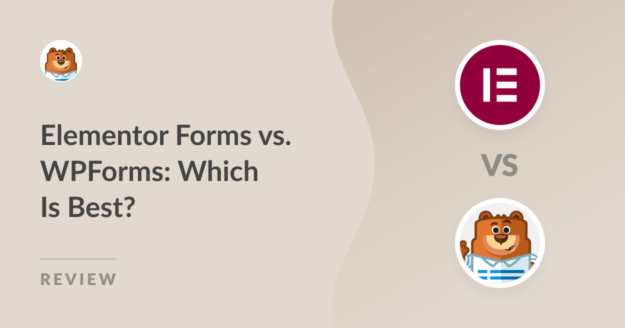AI Zusammenfassung
Wenn Sie sich zwischen Elementor Forms und WPForms entscheiden, vergleichen Sie im Grunde zwei völlig unterschiedliche Ansätze zur Formularerstellung.
Elementor behandelt Formulare wie ein weiteres Seiten-Widget, während WPForms speziell für die Erstellung leistungsstarker Formulare entwickelt wurde, die zahlreiche Integrationen, Zahlungsfunktionen und mehr unterstützen!
Ich habe in den letzten Monaten Dutzende von Formularen mit beiden Tools erstellt, von einfachen Kontaktformularen bis hin zu komplexen Registrierungssystemen, und die Unterschiede sind ziemlich auffällig.
Ich möchte Ihnen erläutern, was ich herausgefunden habe, einschließlich einiger Einschränkungen, die Sie überraschen könnten. Mein Ziel ist es, den Marketinglärm zu durchbrechen und meine persönliche Reise und meine Erkenntnisse zu teilen.
- Erste Eindrücke: Elementor Forms und WPForms
- Erste Schritte: Installation und Einrichtung
- Alltägliche Nutzung: Schnittstelle und Erfahrung
- Der Kern der Sache: Merkmale und Funktionsweise
- Verwendung von WPForms mit Elementor
- Vergleich von kostenpflichtigen Plänen und Tarifen
- Elementor Forms oder WPForms: Was ist besser?
Erste Eindrücke: Elementor Forms und WPForms
Als ich anfing, sowohl Elementor Forms als auch WPForms zu erkunden, war ich neugierig, wie sie in Bezug auf Benutzerfreundlichkeit und Ersteinrichtung abschneiden. Hier ist, was ich entdeckt:
Elementor-Formulare
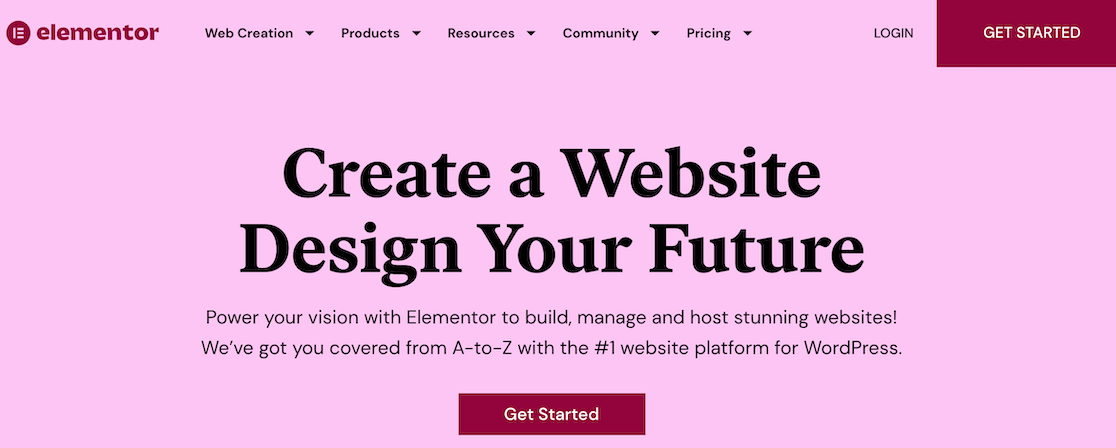
Als ich Elementor Pro zum ersten Mal installierte, um den Formularersteller zu testen, fiel mir sofort auf, dass es sich nicht um eine eigenständige Lösung handelt, sondern um ein Widget innerhalb des Ökosystems des Seitenerstellers.
Sie können "Elementor Forms" nicht einfach als Plugin installieren. Sie benötigen das gesamte Elementor Pro-Paket, was sich anfühlt, als würden Sie ein Schweizer Taschenmesser kaufen, obwohl Sie nur einen Schraubenzieher benötigen.
Das Formular-Widget selbst befindet sich in der linken Seitenleiste von Elementor neben Dutzenden von anderen Seitenelementen. Mein erster Eindruck war also, dass Formulare in ihrem Ökosystem wie ein nachträglicher Einfall wirken.
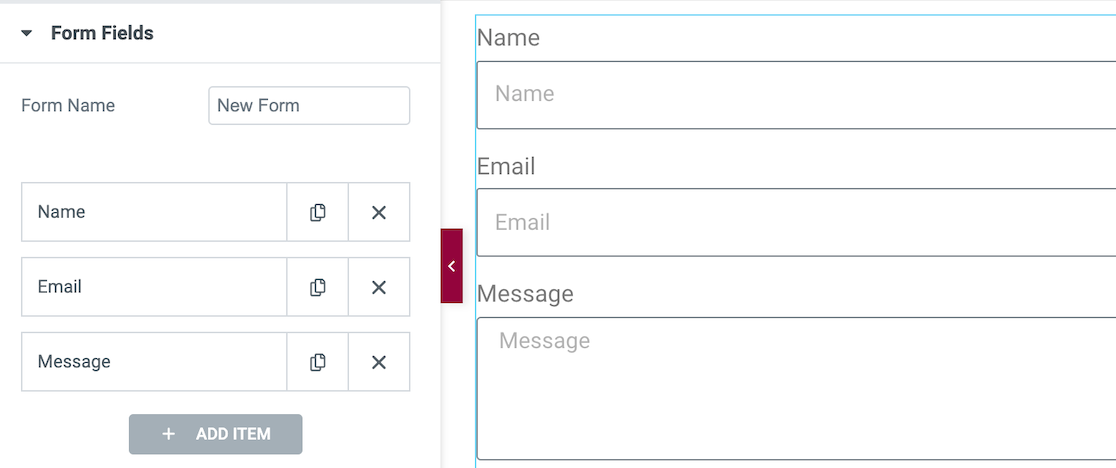
Wenn Sie das Formular-Widget auf eine Seite ziehen, erhalten Sie standardmäßig ein einfaches Kontaktformular, und da wurde mir die erste große Einschränkung klar: Es gibt keine vorgefertigten Vorlagen.
Die Schnittstelle fühlt sich vertraut an, wenn Sie bereits Elementor für die Seitenerstellung verwenden, aber wenn Sie neu in ihrem Ökosystem sind, gibt es eine steile Lernkurve, nur um ein einfaches Kontaktformular zu erstellen.
WPForms

Meine erste Erfahrung mit WPForms war das komplette Gegenteil. Nach der Installation klickte ich auf Add New und wurde sofort mit über 2.000 vorgefertigten Vorlagen präsentiert.
So konnte ich in weniger als zwei Minuten ein professionell aussehendes Formular erstellen, indem ich einfach eine Vorlage auswählte und ein paar Felder anpasste.
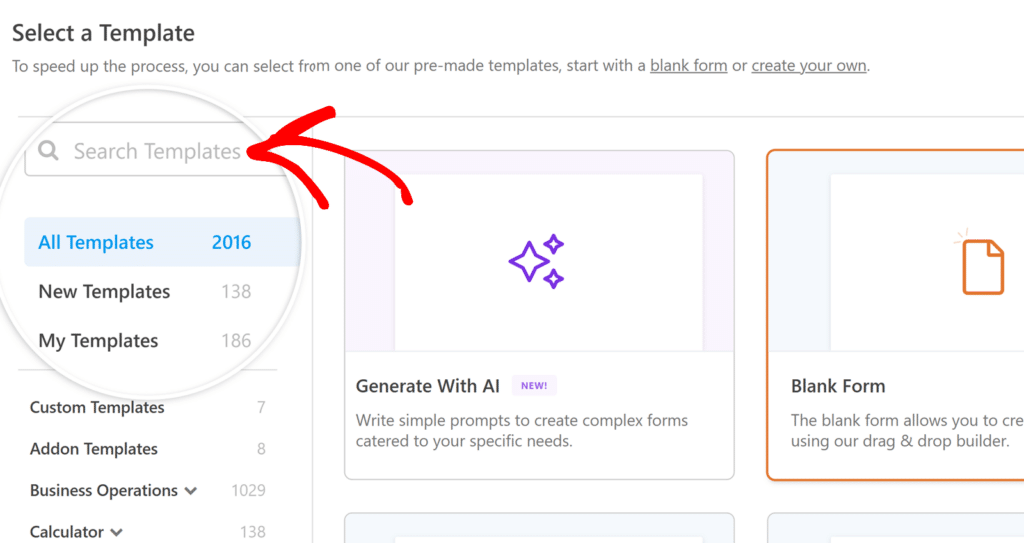
Was mir am meisten auffiel, war die spezielle Schnittstelle für die Formularerstellung. Alles ist speziell für Formulare entwickelt worden. Keine Ablenkungen, keine konkurrierenden Widgets, nur eine saubere Umgebung, die sich auf eine einzige Sache konzentriert!
Die Drag-and-Drop-Schnittstelle war sofort intuitiv. Ich konnte genau sehen, wo die Felder landen würden, sie mühelos neu anordnen und eine Vorschau der Änderungen in Echtzeit sehen.
Erste Schritte: Installation und Einrichtung
Die Installationserfahrung sagt viel darüber aus, wie jedes Plugin die Formularerstellung angeht. Das eine behandelt Formulare als Zusatzfunktion, während das andere sie von dem Moment an, in dem Sie das Plugin aktivieren, zum Hauptereignis macht.
Elementor-Formulare
Zunächst müssen Sie Elementor Pro kaufen (die kostenlose Version enthält keine Formulare) und dann das Plugin installieren. Aber hier ist, was mich überrascht hat. Nach der Aktivierung gibt es keinen Abschnitt "Formulare" in Ihrem WordPress-Menü.
Formulare gibt es nur innerhalb der Seitenerstellungsoberfläche von Elementor. Um ein Formular zu erstellen, müssen Sie entweder eine bestehende Seite mit Elementor bearbeiten oder eine neue Seite erstellen. Dann ziehen Sie das Formular-Widget aus der Seitenleiste.
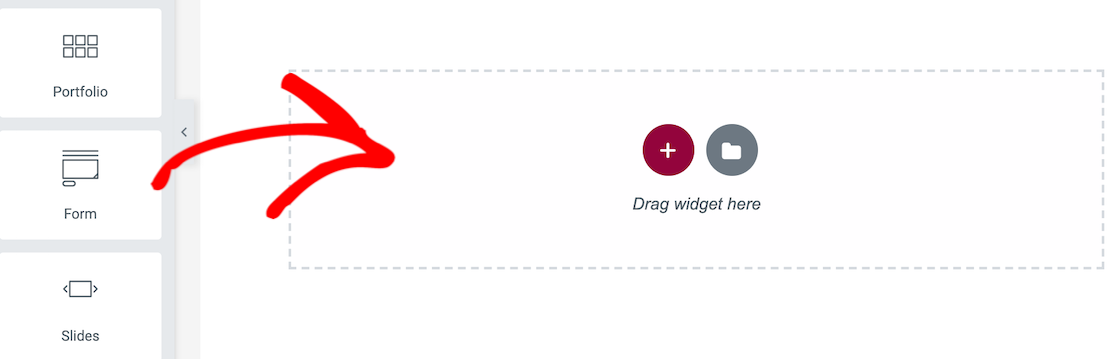
Dieser Arbeitsablauf kam mir verkehrt vor. Ich wollte erst ein Formular erstellen und dann entscheiden, wo es platziert werden soll. Stattdessen musste ich mit der Position der Seite beginnen.
Bei der Einrichtung wird davon ausgegangen, dass Sie mit der Benutzeroberfläche von Elementor bereits vertraut sind. Wenn Sie neu im Elementor-Ökosystem sind, müssen Sie damit rechnen, Zeit damit zu verbringen, die Art und Weise zu lernen, wie Inhalte organisiert werden, das Widget-System zu verstehen und die Steuerelemente für das responsive Design zu verstehen.
WPForms Lite
Die Installation von WPForms Lite war erfrischend einfach. Laden Sie von WordPress.org herunter, aktivieren Sie es, und Sie erhalten sofort ein eigenes "WPForms"-Menü in Ihrem Dashboard. Klicken Sie auf " Add New" (Neu hinzufügen) und Sie können innerhalb von Sekunden Formulare erstellen.

Die kostenlose Version hat mich mit ihrem Umfang überrascht. Sie erhalten alle wichtigen Feldtypen. Text, E-Mail, Telefon, Dropdown, Kontrollkästchen, Optionsfelder.
Noch wichtiger ist, dass Sie die gleiche Drag-and-Drop-Builder-Schnittstelle wie in der Pro-Version erhalten. Ich habe ein funktionsfähiges Kontaktformular in weniger als drei Minuten erstellt, ohne jegliche Vorkenntnisse.
WPForms Pro
Die Pro-Installation bietet eine ganz andere Ebene von Funktionen. Nachdem Sie Ihren Lizenzschlüssel eingegeben haben, wird das Addon-System automatisch aktiviert. Plötzlich haben Sie Zugriff auf erweiterte Feldtypen wie Datei-Uploads, Signaturen und mehr!

Die Einführungsaufgabe führt Sie durch die Verbindung mit E-Mail-Anbietern, die Konfiguration des Spamschutzes und die Optimierung für Ihre spezifischen Anforderungen.
Ich hatte das Gefühl, dass das Plugin mir aktiv zum Erfolg verhilft, anstatt mich mit Funktionen zu überhäufen und zu hoffen, dass ich sie schon herausfinden werde.
Die Vorlagenbibliothek umfasst über 2.000 Optionen für alle denkbaren Formulartypen. Bewerbungen, Veranstaltungsanmeldungen, Kundenumfragen, Bestellformulare und vieles mehr!
Alltägliche Nutzung: Schnittstelle und Erfahrung
Nach der Ersteinrichtung kommt der eigentliche Test, wenn Sie regelmäßig Formulare erstellen. Wie intuitiv ist die Schnittstelle, wenn Sie unter Termindruck stehen? Wie viel Zeit verbringen Sie damit, mit dem Tool zu kämpfen, anstatt tatsächlich etwas zu erstellen?
Elementor-Formulare
Jedes Mal, wenn ich ein Formular erstellen wollte, musste ich zuerst entscheiden, auf welcher Seite es erscheinen sollte. Man kann Formulare nicht isoliert erstellen und sie später einbetten. Sie sind von dem Moment an, in dem Sie sie erstellen, an bestimmte Seiten gebunden.
Bei der Bearbeitung muss man viel in der Seitenleiste klicken. Sie möchten die Beschriftung eines Feldes ändern? Klicken Sie auf das Feld, suchen Sie die rechte Registerkarte in der Seitenleiste und blättern Sie zu den Einstellungen für die Bezeichnung.
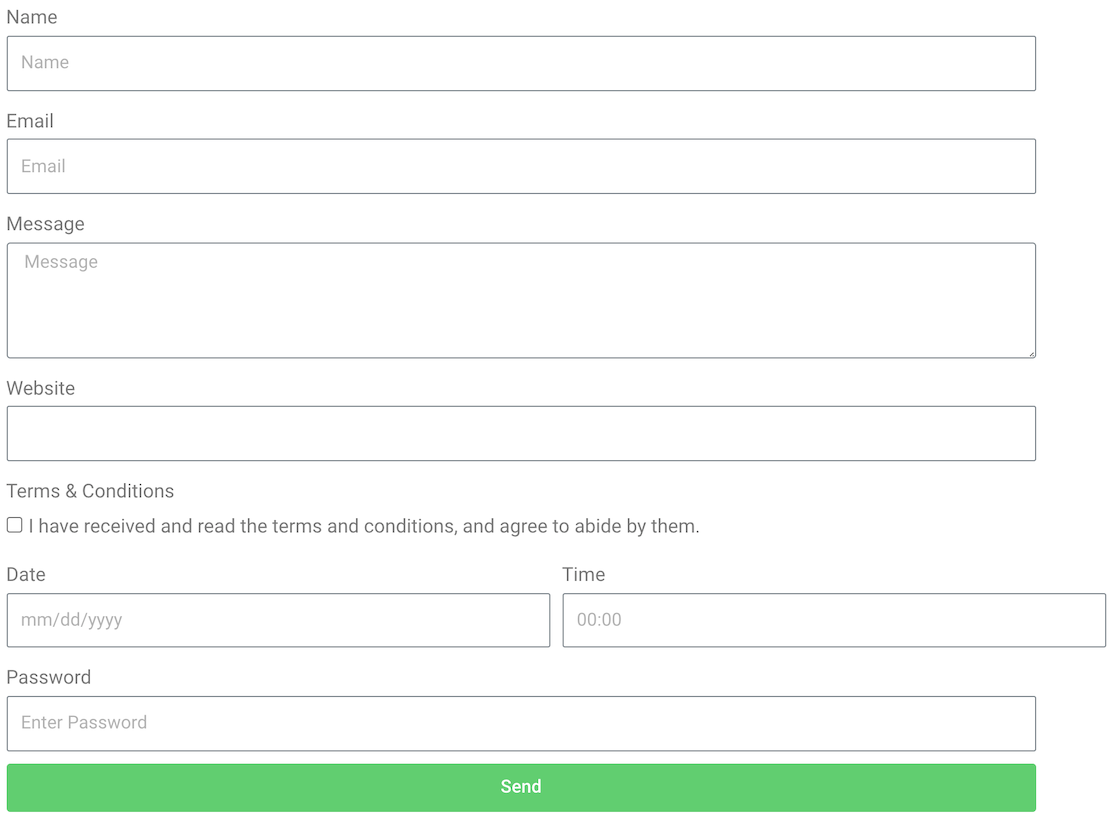
Müssen Sie die Abstände anpassen? Andere Registerkarte. Möchten Sie eine Validierung hinzufügen? Eine weitere Registerkarte. Nach ein paar Wochen hatte ich ein Muskelgedächtnis dafür, wo sich alles befand, aber es fühlte sich nie effizient an.
Mehrspaltige Layouts waren besonders frustrierend. Anstelle eines visuellen Spaltensystems passen Sie die prozentuale Breite für jedes Feld an.
Um zwei Felder perfekt nebeneinander zu platzieren, musste man berechnen, dass 50 % + 50 % = 100 % sind, aber dann musste man sich mit Rändern und Füllungen befassen, die die Mathematik durcheinander brachten.
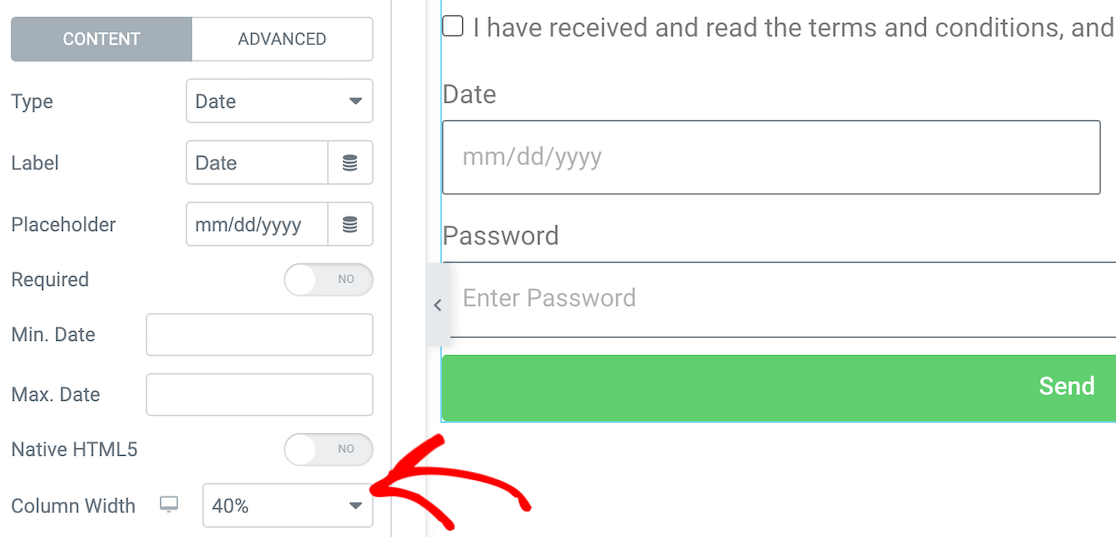
Oft hatte ich leicht ungleichmäßige Spalten, die unprofessionell aussahen. Das größte tägliche Ärgernis war die Duplizierung von Formularen. Wenn ich ein ähnliches Formular für eine andere Seite erstellen wollte, musste ich die gesamte Seite kopieren und sie dann ändern.
WPForms
Das Erstellen eines Formulars in WPForms ist ein Kinderspiel. Wählen Sie die Felder, die Sie einfügen möchten, und ziehen Sie sie dann per Drag & Drop in den Formularersteller. Sie können auch das Layout mit Layout-Feldern leicht anpassen.
WPForms bietet derzeit mehr als 2.000 Formularvorlagen, die Sie verwenden und nach Ihren Wünschen anpassen können.
Unabhängig davon, ob Sie eine Vorlage anpassen oder Ihr Formular von Grund auf neu erstellen, stehen Ihnen mehr als 35 Formularfelder zur Verfügung, die Sie Ihrem Formular hinzufügen können.
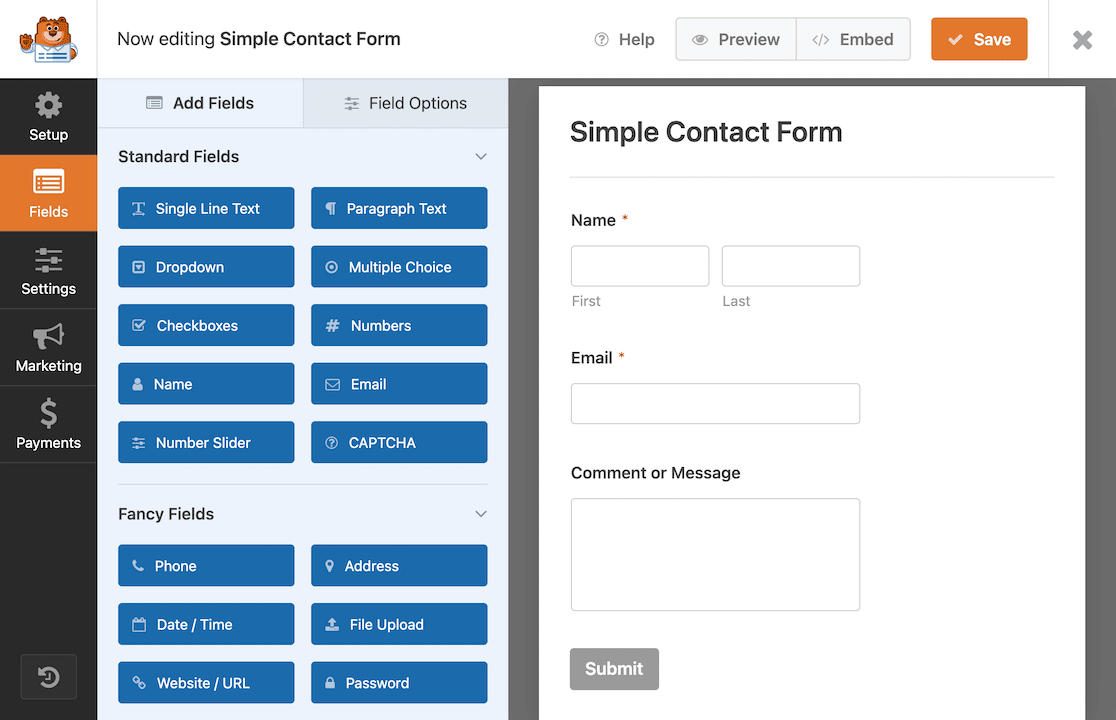
In Elementor wurden alle Einstellungen über eine Seitenleiste vorgenommen. In WPForms können Sie die Einstellungen auf mehrere Arten anpassen. Formularfeldanpassungen werden individuell für jedes Feld vorgenommen. Ein Beispiel hierfür ist das Hinzufügen bedingter Logik.
Sie können die allgemeinen Einstellungen des Formulars ändern, indem Sie auf die Schaltfläche "Einstellungen" im Menü der Seitenleiste klicken. Hier können Sie auch die Einstellungen für das Übermittlungsverhalten, den Spamschutz und die Addons anpassen.
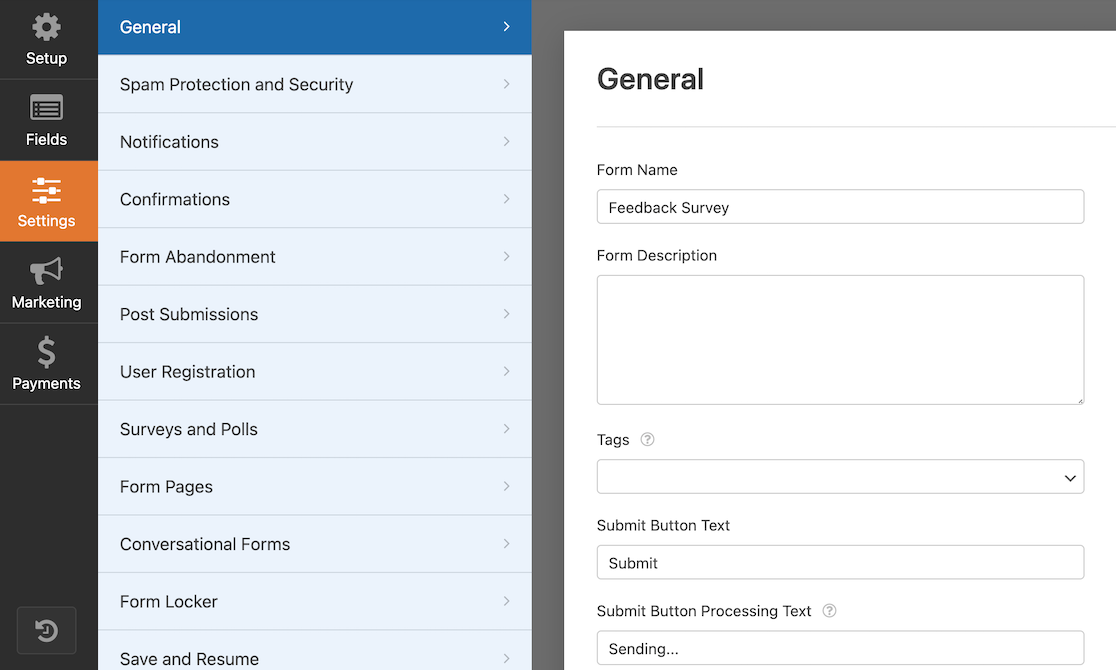
Im gleichen Menü der Seitenleiste können Sie Zahlungsgateways für die Verwendung der Zahlungsfelder einrichten. Auf diese Weise können Frontend-Benutzer zum Beispiel für Waren oder die Registrierung bezahlen.
Obwohl wir es etwas zeitaufwendig fanden, verschiedene Layouts in Elementor zu konfigurieren, ist der Prozess in WPForms ziemlich einfach.
Sie müssen nur das Feld Layouts auswählen und dann die Anzahl und das Layout der Spalten festlegen. Danach können Sie die Felder nach Belieben ziehen und ablegen.
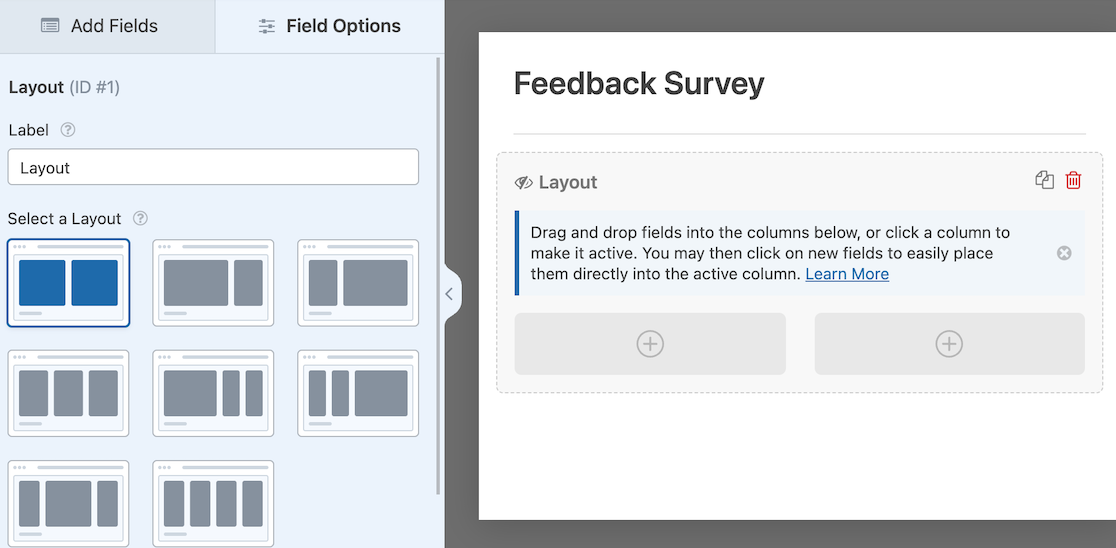
Sie können diese mischen und anpassen, um attraktive, dynamische Formulare zu erstellen. Hier ist ein Beispiel für ein Formular, das wir mit dem Feld Layouts erstellt haben.
Die erste Zeile enthält ein einzelnes Feld mit zwei Eingabefeldern für Vor- und Nachnamen. Die zweite Zeile besteht aus zwei Spalten. Die dritte Zeile besteht wieder aus einer einzigen Spalte.
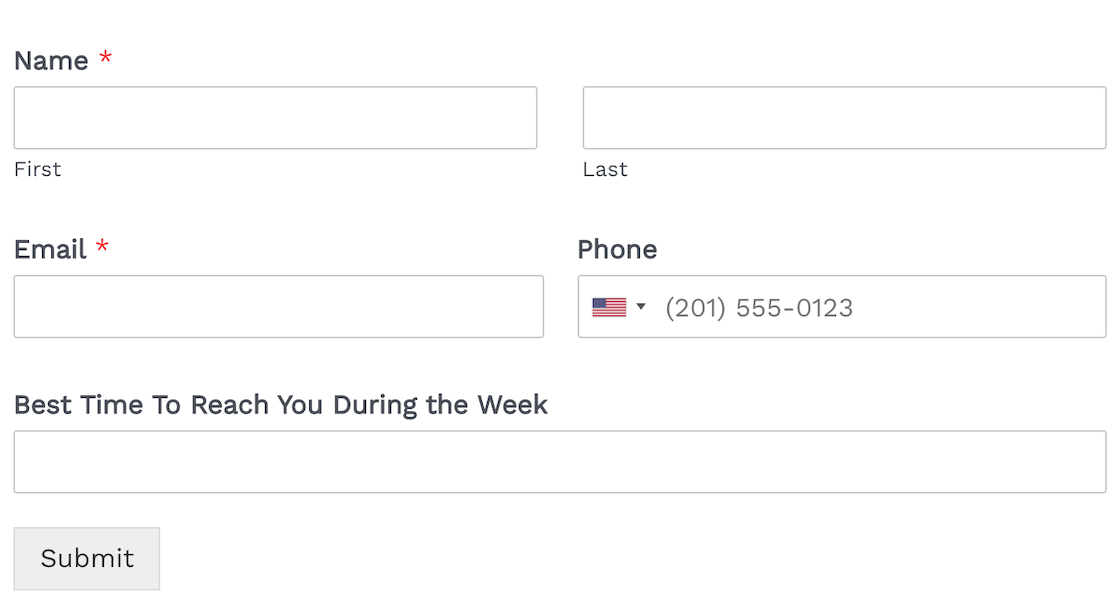
Layouts geben Ihrem Formular ein schönes Aussehen. Mit WPForms ist alles Drag-and-Drop, so dass Sie sich nicht um die Berechnung von Prozentsätzen für jedes Feld kümmern müssen.
Der Kern der Sache: Merkmale und Funktionsweise
Hier werden die wirklichen Unterschiede deutlich. Wenn man den Marketing-Flair hinter sich lässt und sich ansieht, was die einzelnen Tools tatsächlich leisten, ist der Unterschied ziemlich groß.
Elementor-Formulare
Elementor Forms bietet Ihnen 20 Feldtypen, was sich gut anhört, bis Sie merken, was fehlt. Keine Dateiuploads ohne Dienste von Drittanbietern.
Keine Unterschriftsfelder. Keine Zahlungsabwicklung über die grundlegende Stripe-Integration hinaus, die eine zusätzliche Einrichtung erfordert. Die Feldtypen, die sie anbieten, sind ziemlich einfach, wie Text, E-Mail, Dropdown, Kontrollkästchen, Optionsfelder.
Die Styling-Optionen sind umfangreich, was sinnvoll ist, da Elementor in erster Linie ein Design-Tool ist. Sie können Farben, Schriftarten, Abstände, Rahmen und Animationen anpassen.
Wenn visuelle Anpassung Ihre Priorität ist, liefert Elementor. Aber die Formularfunktionalität tritt hinter dem hübschen Aussehen der Dinge zurück. Außerdem gibt es in Elementor Forms keine bedingte Logik.
Sie können keine Felder auf der Grundlage von Benutzerauswahlen ein- oder ausblenden. Allein diese Einschränkung schließt die meisten fortgeschrittenen Formularanwendungen aus - keine dynamischen Umfragen, keine progressive Offenlegung, keine intelligenten Formulare, die sich an die Benutzereingaben anpassen.
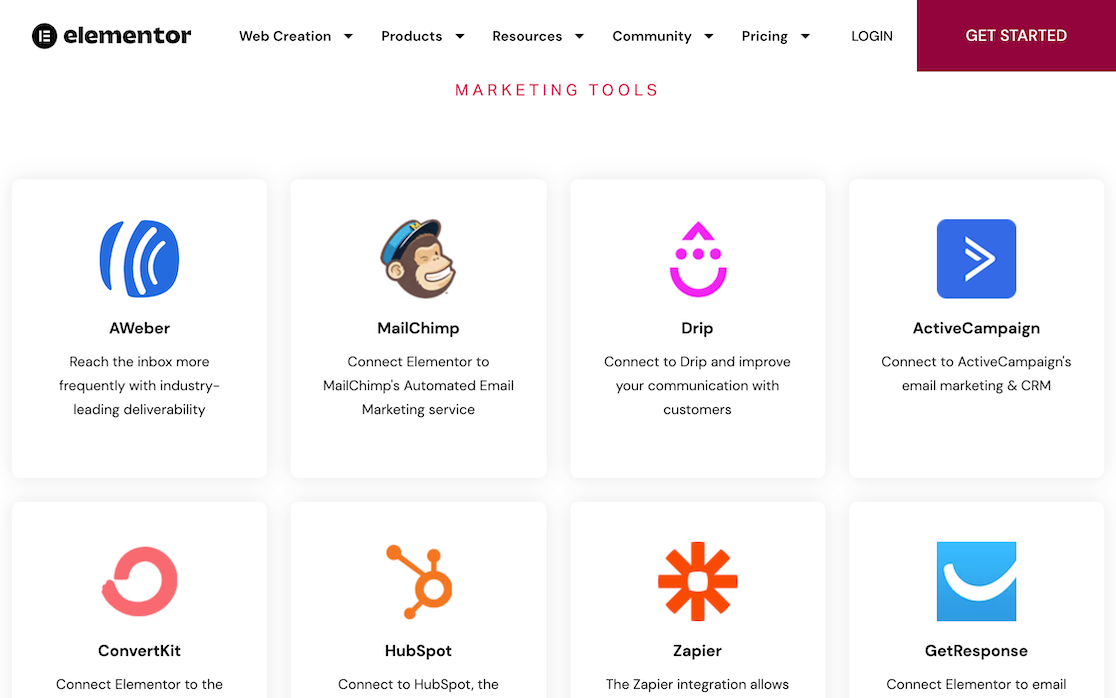
Es gibt etwa 40 Tools, die sich mit Elementor integrieren lassen. Es gibt sogar noch mehr, wenn Sie eine Verbindung zu Zapier herstellen. Darüber hinaus sind etwa 25 Addons von Drittanbietern verfügbar.
Einreichungen
Wie bei den anderen Formulareinstellungen können Sie über die Einstellungen in der linken Seitenleiste steuern , was mit den Übermittlungen geschieht. Die erste Einstellung, auf die Sie stoßen werden, ist Aktionen nach dem Absenden.
Mit dieser Option können Sie die Aktionen auswählen, die ausgeführt werden sollen, wenn Benutzer das Formular abschicken, und Sie können es so einrichten, dass E-Mails, Webhooks oder andere Aktionen auf der Grundlage Ihrer Integrationen ausgelöst werden.
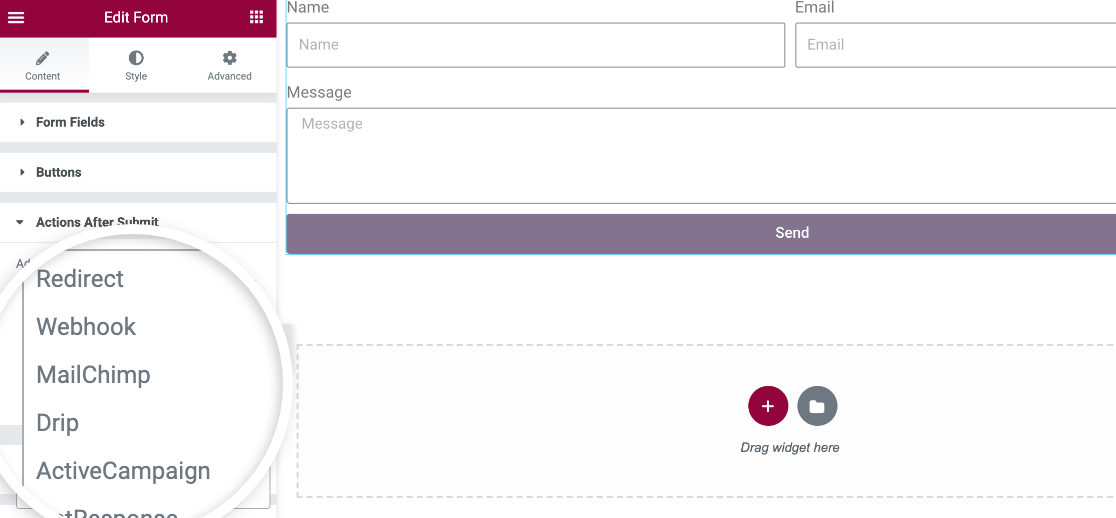
2 weitere Einstellungen sind hier von Bedeutung, die Sie direkt nach dem Dropdown-Menü Aktionen nach dem Absenden sehen. Die erste ist Einreichungen sammeln.
Wenn Sie in Ihren Elementor-Einstellungen festgelegt haben, dass Sie Formular-Eingaben sammeln und in Elementor speichern möchten, wird dies in diesem Dropdown-Feld angezeigt.
Danach folgt E-Mail, mit der Sie eine E-Mail-Benachrichtigung bei der Übermittlung des Formulars auslösen können.
Zusätzliche Merkmale
Hier sind einige zusätzliche Funktionen, die Sie in Elementor Forms finden werden:
- reCAPTCHA und Honeypot
- Styling-Optionen zur Anpassung von Abständen, Farben und Typografie
- Bewegungseffekte
- Möglichkeit, Hintergrundfarben in Volltonfarben oder Farbverläufe zu ändern
- Ansprechbares Verhalten
- Benutzerdefiniertes CSS hinzufügen
WPForms
WPForms Lite startet mit über 35 Feldtypen und übertrifft damit bereits die Gesamtanzahl von Elementor. Textfelder, E-Mail-Validierung, Telefonformatierung, Dropdowns mit intelligenter Suche, Mehrfachauswahl-Kontrollkästchen, Optionsfelder, Textareas, Zahlenfelder und mehr.
Die Lite-Version verarbeitet die meisten gängigen Formularszenarien ohne Einschränkungen. WPForms Pro erweitert dies auf über 50 Feldtypen, einschließlich erweiterter Optionen wie Datei-Uploads, Unterschriftserfassung, Zahlungsabwicklung, Sternbewertungen, Likert-Skalen und Net Promoter Score-Felder.
Es gibt zahlreiche Addons und Integrationen für WPForms. Es lässt sich mit Ihren bevorzugten E-Mail-Anbietern, CRMs und Zahlungs-Gateways integrieren.
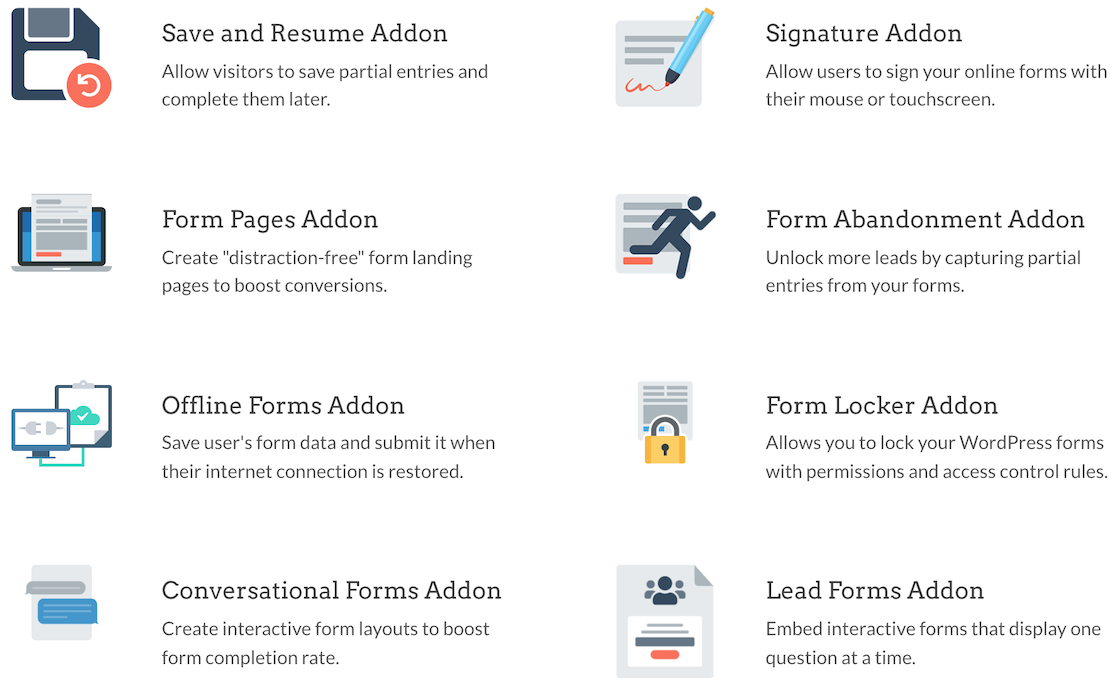
Interessanterweise lässt sich WPForms auch mit Elementor integrieren. Sie müssen nur beide Plugins auf Ihrer Website aktivieren, und diese Integration wird automatisch eingerichtet werden.
Elementor bietet einen WPForms-Block, den Sie an einer beliebigen Stelle Ihrer Seite platzieren können. Damit können Sie einfach jedes einzelne Formular auswählen, das Sie zuvor mit WPForms erstellt haben, um es einzubetten.
Die Verwendung von WPForms in Elementor eröffnet eine ganze Reihe von neuen Möglichkeiten. Zum Beispiel können Sie Ihre Formulare in Elementor sogar mit Google Sheets verbinden, um Formulareingaben in einem Arbeitsblatt zu speichern.
Außerdem verbessern mehrere verfügbare Addons die Funktionalität, indem sie Funktionen wie Signaturen, Speichern und Fortsetzen sowie Umfragen und Abstimmungen hinzufügen.
Integrationen mit Zapier und Uncanny Automator machen es einfacher, Ihre Formulare mit noch mehr Tools zu verbinden, die Sie lieben.
Einreichungen
Mit WPForms, 2 wichtigsten Einstellungen bestimmen, was passiert, nachdem ein Benutzer Ihr Formular einreicht. Diese Einstellungen sind Benachrichtigungen und Bestätigungen. Sie können auf beide in den Formulareinstellungen zugreifen.
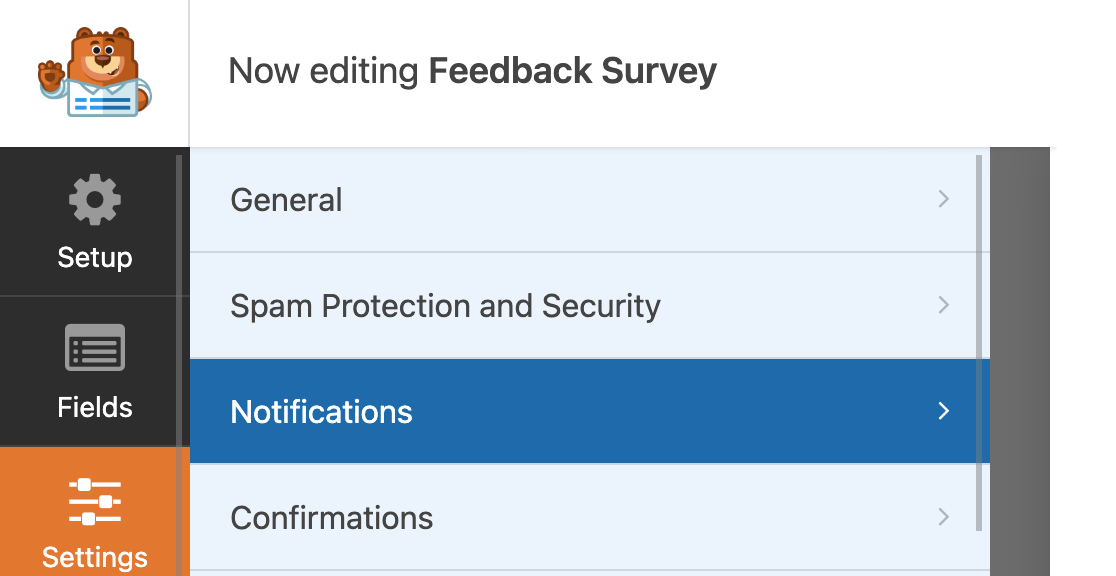
Die Einstellung "Benachrichtigungen" ist der Punkt, an dem Sie eine E-Mail-Benachrichtigung einrichten können, wenn jemand das Formular abschickt.
Sie können einstellen, welche Felder in der Benachrichtigung enthalten sein sollen, wer sie erhält und ob Anlagen enthalten sind oder nicht.
Sie können auch eine bedingte Logik anwenden, wenn Sie nur bestimmte Benachrichtigungen auf der Grundlage der von Ihnen festgelegten Spezifikationen wünschen.

Mit den Einstellungen für Bestätigungen können Sie eine Nachricht einrichten, die angezeigt wird, nachdem der Benutzer das Formular abgeschickt hat. Zusätzlich zur Anzeige einer Nachricht können Sie auch eine bestimmte Seite anzeigen oder zu einer anderen URL weiterleiten.
Zusätzliche Merkmale
Hier sind einige zusätzliche Funktionen, die Sie in WPForms finden werden
- Fähigkeit zur Erstellung von mehrseitigen Formularen, Konversationsformularen und Lead-Formularen
- Google reCAPTCHA, hCaptcha, Custom Captcha und Cloudflare Turnstile
- Integriert mit PayPal, Square, Stripe und Authorize.Net, um Zahlungen einzuziehen
- Umfragen und Abstimmungen mit erweitertem Reporting, plus Net Promoter Score und Likert-Skala Formularfelder
- Bedingte Logik
- Signaturen und Datei-Uploads akzeptieren
- Funktioniert mit Elementor
Verwendung von WPForms mit Elementor
Wie bereits in diesem Artikel erwähnt, gibt es eine ganze Reihe von Unterschieden zwischen Elementor und WPForms. Der größte Unterschied ist, dass Elementor ein Website-Builder mit einer Form-Builder-Option ist, während WPForms eine robuste Form-Builder-Plattform ist.
Wenn Ihnen die Idee gefällt, Elementor für die Gestaltung Ihrer Website zu verwenden, Sie aber leistungsfähigere Formularfunktionen wünschen, haben Sie Glück. Sie können WPForms mit Elementor verwenden. Wenn Sie Elemente im Elementor Site Builder hinzufügen, werden Sie feststellen, dass es ein WPForms-Symbol gibt.
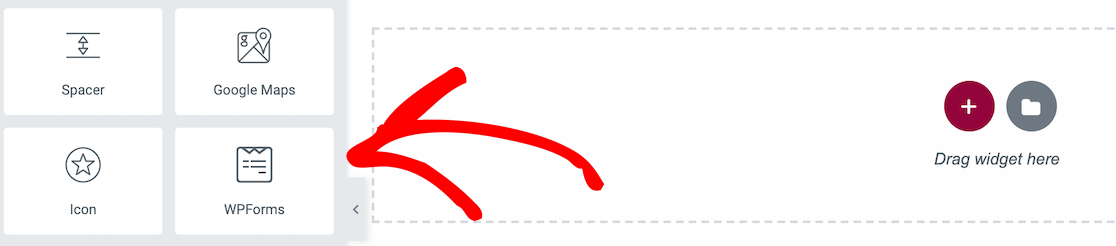
Wenn Sie es auf Ihre Seite ziehen, erhalten Sie die Möglichkeit, ein Formular auszuwählen.
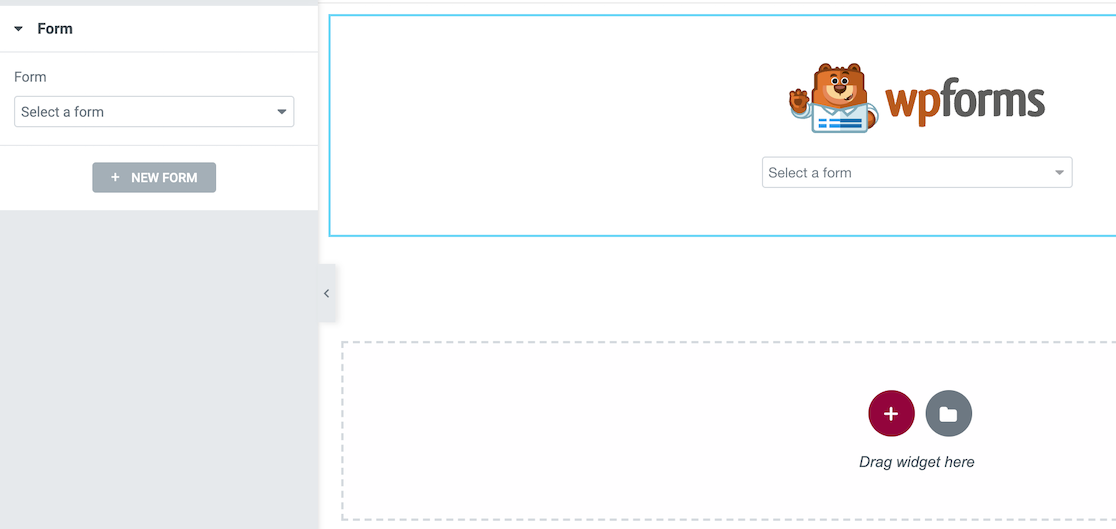
Sobald Sie das Formular ausgewählt haben, das Sie auf Ihrer Elementor-Seite verwenden möchten, wird es angezeigt.
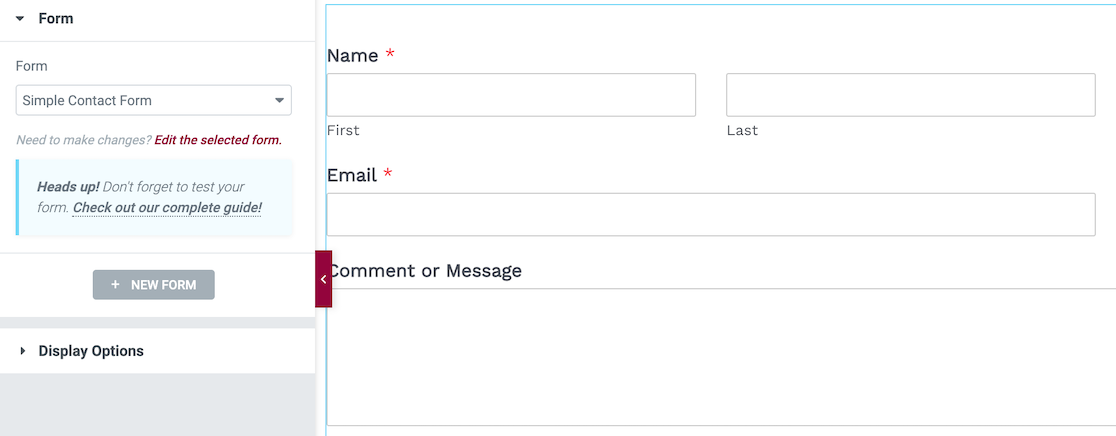
Denken Sie daran, dass WPForms kein Formularersteller ist, wenn es innerhalb von Elementor verwendet wird. Es importiert nur Formulare, die Sie bereits erstellt haben. Das bedeutet, dass Sie die Formulare in WPForms erstellen müssen, bevor Sie sie in Elementor importieren können.
Das Beste daran ist, dass Sie auch die Optionen zur Stilanpassung von WPForm in Elementor erhalten. Sie können diese Optionen nutzen, um das Aussehen Ihres Formulars unterwegs mit einfachen Point-and-Click-Steuerelementen zu ändern (ganz ohne CSS).
Nachdem Sie Ihr Formular mit dem Elementor Page Builder in die Seite eingebettet haben, klicken Sie auf das Formular, um es auszuwählen, und klicken Sie dann in den Bearbeitungsoptionen auf Stil.
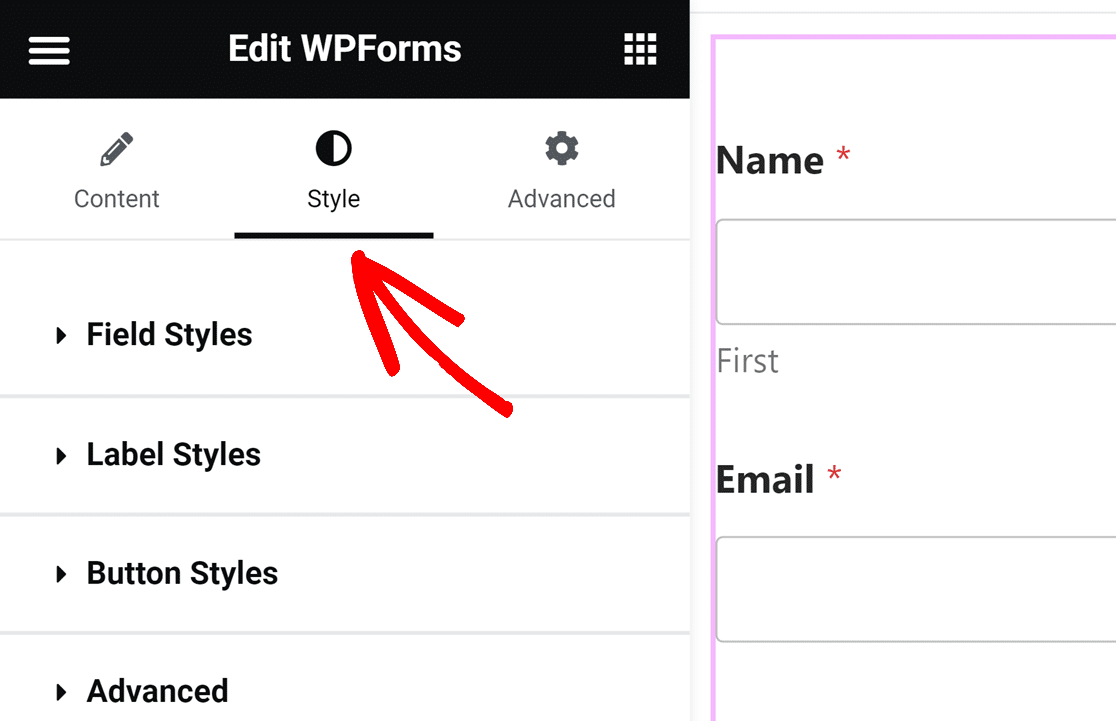
Von hier aus können Sie das Aussehen Ihrer Website anpassen, indem Sie die Stile für Felder, Beschriftungen und Schaltflächen anpassen. Wenn Sie fertig sind, haben Sie ein schön gestaltetes Formular, das zum Thema und den Farben Ihrer Website passt.
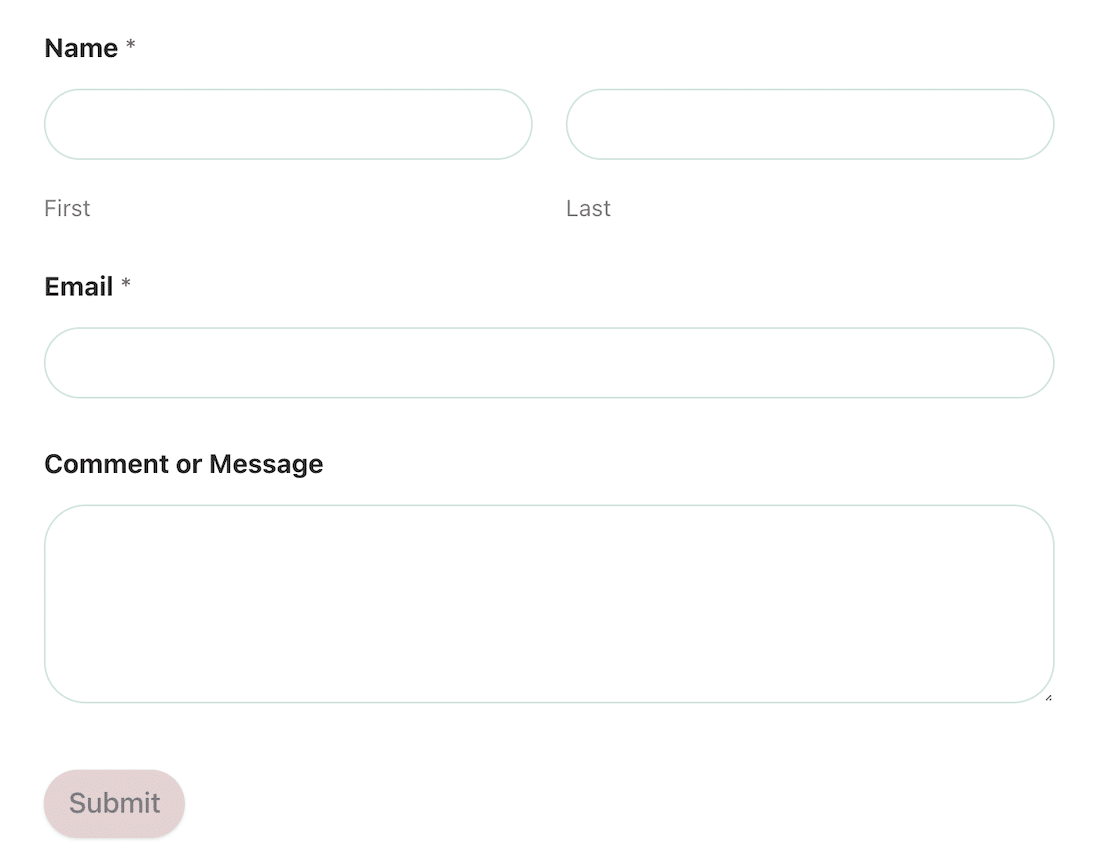
In unserem Tutorial über die Anpassung von WordPress-Formularen in Elementor erfahren Sie, wie Sie im Handumdrehen schöne Formulare erstellen können.
Das funktioniert auch mit WPForms Lite. Sie können die kostenlose Version von Elementor mit der kostenlosen Version von WPForms zusammen verwenden. Während die kostenlosen Versionen der beiden Tools sind mehr begrenzt, ist dies ein großes Plus für diejenigen auf ein Budget.
Vergleich von kostenpflichtigen Plänen und Tarifen
Die Preisdiskussion verrät viel darüber, wie jedes Unternehmen seine Formular-Tools positioniert. Das eine behandelt Formulare als eine untergeordnete Funktion in einem größeren Paket, während das andere in jedem Preissegment einen speziellen Wert für die Formularerstellung bietet.
Elementor-Formulare
Elementor Forms ist mit Elementor Pro gebündelt und kostet ab 6,99 $ pro Monat (84 $ jährlich) für eine einzelne Website. Das mag auf den ersten Blick billiger erscheinen, aber Sie zahlen für ein ganzes Page-Builder-Ökosystem, wenn Sie vielleicht nur Formularfunktionalität benötigen.

Es gibt keine kostenlose Version, die Formulare enthält. Das kostenlose Plugin von Elementor ist nur ein Page Builder. Sie müssen zahlen, um überhaupt eine Formularfunktionalität zu erhalten. Das bedeutet, dass Sie keine Möglichkeit haben, das Formularsystem zu testen, bevor Sie sich für einen kostenpflichtigen Plan entscheiden.
Der wahre Kostenfaktor ist die Bindung an einen bestimmten Anbieter. Da Formulare innerhalb des Elementor Page Builders erstellt werden, können Sie sie nicht einfach exportieren, um sie mit anderen Tools zu verwenden.
WPForms
Die Lite-Version ist völlig kostenlos und verfügt über einen erstaunlich robusten Funktionsumfang, wie z. B. unbegrenzte Formulare, alle wichtigen Feldtypen, Zahlungen, Spamschutz, E-Mail-Benachrichtigungen und grundlegende Integrationen.
Bezahlte Pläne beginnen bei $49,50 jährlich (nicht monatlich) für den Basic-Plan, der 1 Website abdeckt. Das ist weniger als die Hälfte der jährlichen Kosten von Elementor mit Zugang zu einer Tonne mehr Funktionen!

WPForms bietet außerdem eine 14-tägige Geld-zurück-Garantie, so dass Sie ohne Risiko testen können, ob das System Ihren Anforderungen entspricht. Da die Formulare exportiert werden können und nicht an einen bestimmten Page Builder gebunden sind, sind die Umstellungskosten minimal.
Elementor Forms oder WPForms: Was ist besser?
Bevor wir den Gewinner bekannt geben, hier noch einige der wichtigsten Punkte, die wir in Betracht gezogen haben.
| Elementor-Formulare | WPForms | |
|---|---|---|
| Eigenständiges Plugin? | Nein (Erfordert Elementor Pro) | Ja |
| Preisgestaltung | Beginnt bei $9,99/Monat | Beginnt bei $49,50/Jahr |
| Kostenlose Version? | Die kostenlose Version von Elementor Pro enthält keine Elementor Forms | Ja |
| Integrationen | 40 Integrationen + Zapier | 40 Integrationen + Zapier & Uncanny Automator |
| Zahlungs-Gateways | Kann Stripe mit Elementor Pro verbinden, um ein Stripe-Feld zu erstellen | PayPal Stripe Square Authorize.Net |
| Formularvorlagen | 0 | 2,000+ |
| Spam-Schutz | reCAPTCHA Honeypot | reCAPTCHA hCaptcha Benutzerdefiniertes Captcha Cloudflare Turnstile |
| Bedingte Logik? | Nein | Ja |
Obwohl Elementor Pro ein fantastisches Tool für die Erstellung von Websites ist, benötigen die meisten Leute keinen kompletten Website-Builder, nur um Formulare zu erstellen.
Um eine Menge der gleichen Funktionalität, die WPForms hat, müssten Sie herunterladen und installieren mehrere 3rd-Party-Plugins und Addons.
Also, WPForms ist definitiv die beste Option unter den beiden und auch eine gute Wahl für diejenigen auf ein Budget, wie Einzelpersonen oder kleine Unternehmen.
FAQs zu Elementor Forms vs. WPForms
Wir erhalten viele Fragen dazu, wie unser Produkt im Vergleich zu Elementor Forms abschneidet. Hier sind einige der am häufigsten gestellten Fragen.
Kann ich WPForms mit Elementor verwenden?
Ja, WPForms lässt sich über ein spezielles Widget perfekt mit Elementor integrieren. Nach der Installation beider Plugins finden Sie ein WPForms-Widget in der Seitenleiste von Elementor, mit dem Sie jedes Formular einbetten können, das Sie erstellt haben.
Diese Kombination bietet Ihnen das Beste aus beiden Welten. Die Flexibilität von Elementor bei der Seitenerstellung mit der überlegenen Formularfunktionalität von WPForms.
Ich empfehle diesen Ansatz gegenüber den in Elementor eingebauten Formularen, da Sie Zugriff auf erweiterte Funktionen wie bedingte Logik, Zahlungsverarbeitung und besseren Spamschutz erhalten.
Was ist der Unterschied zwischen WPForms Lite und Pro?
WPForms Lite enthält alle wesentlichen Formularfunktionen wie unbegrenzte Formulare, 35+ Feldtypen, Zahlungen, grundlegende Vorlagen, Spamschutz und E-Mail-Benachrichtigungen.
WPForms Pro bietet erweiterte Funktionen wie Datei-Uploads, bedingte Logik, Umfragen und Abstimmungen, Benutzerregistrierung und mehr als 2.000 Vorlagen.
Die Pro-Version umfasst auch Premium-Support und Integrationen mit E-Mail-Marketingdiensten. Für die meisten geschäftlichen Anforderungen sind die Pro-Funktionen die Investition wert.
Verfügt Elementor über bedingte Logik für Formulare?
Nein, Elementor Forms enthält keine Funktionalität für bedingte Logik. Sie können keine Felder basierend auf Benutzerauswahlen ein- oder ausblenden, was die Arten von Formularen einschränkt, die Sie erstellen können.
Dies stellt eine erhebliche Einschränkung dar, wenn Sie dynamische Umfragen, progressive Offenlegung oder intelligente Formulare benötigen, die sich an die Benutzereingaben anpassen.
WPForms enthält robuste bedingte Logik auch in der Lite-Version, so dass es viel vielseitiger für komplexe Form Szenarien.
Kann Elementor Forms Zahlungen verarbeiten?
Elementor Forms verfügt über eine grundlegende Stripe-Integration, die jedoch zusätzliche Einstellungen und Dienste von Drittanbietern erfordert, um ordnungsgemäß zu funktionieren. Die Zahlungsfunktionalität ist im Vergleich zu speziellen Formular-Plugins begrenzt.
WPForms Pro umfasst direkte Integrationen mit PayPal, Stripe, Square und Authorize.Net, ohne dass zusätzliche Dienste erforderlich sind.
Sie können einmalige Zahlungen, Abonnements oder Spenden mit vollständiger Transaktionsverfolgung und automatischer Quittungserstellung einrichten.
Welche hat bessere Formularvorlagen - Elementor oder WPForms?
WPForms gewinnt diesen Vergleich ganz klar. Elementor Forms enthält keine Vorlagen. Jedes Formular beginnt bei Null.
WPForms Lite enthält Dutzende von Vorlagen, während WPForms Pro über 2.000 professionell gestaltete Vorlagen für jede Branche und jeden Anwendungsfall bietet.
Diese Vorlagen umfassen Kontaktformulare, Bewerbungen, Veranstaltungsanmeldungen, Umfragen, Bestellformulare und vieles mehr. Jede Vorlage ist vollständig anpassbar und reagiert auf mobile Endgeräte.
Kann ich Formulare von Elementor zu WPForms exportieren?
Leider gibt es keine direkte Exportoption von Elementor Forms zu WPForms. Da Elementor-Formulare innerhalb ihres Page-Builder-Systems erstellt werden, sind sie nicht leicht portierbar.
Sie müssten die Formulare in WPForms manuell neu erstellen. WPForms' Vorlagenbibliothek und der intuitive Builder machen diesen Prozess jedoch viel schneller, als wenn Sie bei Null anfangen.
Was ist besser für die Analyse von Formularen - Elementor oder WPForms?
WPForms bietet viel bessere Analyse- und Berichtsfunktionen. Sie erhalten integrierte Formularanalysen, die Konversionsraten, Feldausfüllungsraten und Abbruchpunkte anzeigen.
Elementor Forms verfügt über sehr begrenzte Analysefunktionen, die sich hauptsächlich auf die Speicherung von Eingaben beschränken. Für eine ernsthafte Formularoptimierung sind die Analysefunktionen von WPForms unerlässlich.
Funktioniert WPForms mit der kostenlosen Version von Elementor?
Ja, WPForms funktioniert perfekt mit der kostenlosen Version von Elementor. Sie können das WPForms-Widget verwenden, um Formulare in jede von Elementor erstellte Seite einzubetten, auch mit den kostenlosen Versionen der beiden Plugins.
Dies ist tatsächlich eine großartige budgetfreundliche Kombination. Sie erhalten professionelle Formularfunktionalität von WPForms Lite und grundlegende Seitenerstellung von kostenlosem Elementor, ohne für Elementor Pro zu bezahlen.
Lernen Sie als nächstes, wie man bedingte Logik verwendet
Bedingte Logik sorgt für eine gute Benutzererfahrung, indem sie den Befragten nur die Fragen anzeigt, die auf sie zutreffen. Finden Sie heraus, wie Sie bedingte Logik mit WPForms verwenden können, um Ihre Formulare und Umfragen auf die nächste Stufe zu bringen.
Und wenn Sie bei Ihren Formularen und Umfragen einen konversationelleren Ansatz verfolgen möchten, lesen Sie, wie Sie Umfragen erstellen können, bei denen eine Frage nach der anderen angezeigt wird.
Erstellen Sie jetzt Ihr WordPress-Formular
Sind Sie bereit, Ihr Formular zu erstellen? Starten Sie noch heute mit dem einfachsten WordPress-Formularerstellungs-Plugin. WPForms Pro enthält viele kostenlose Vorlagen und bietet eine 14-tägige Geld-zurück-Garantie.
Wenn dieser Artikel Ihnen geholfen hat, folgen Sie uns bitte auf Facebook und Twitter für weitere kostenlose WordPress-Tutorials und -Anleitungen.